Mõni kuu tagasi avaldasin artikli, kuidas veebisaidi ruuteril blokeerida. Küll aga sain paar kommentaari, milles paluti tutvustada mobiilirakenduste blokeerimist. Täpsemalt, rakendused, mis tekitavad sõltuvust ja pole lastele ohutud. Üks populaarsemaid rakendusi oli TikTok ja vähesed vanemad soovisid meeleheitlikult, kuidas TikToki rakendus WiFi-võrgus blokeerida.
Nii et siin ma olen koos täieliku häälestus- ja juhendiga TikToki blokeerimise kohta kodus ruuteril. Selle juhendi lõpuks saate tasuta OpenDNS teenuse abil blokeerida TikToki ruuteril.
Video demonstratsiooni vaatamiseks võite ka selle artikli lõppu liikuda ja Tiktoki rakenduse blokeerimiseks järgige juhiseid sammude kaupa.
Järgmine on TikToki rakenduse blokeerimise eeltingimus:
- DNS-toega WiFi ruuter (enamik ruuteritest toetab DNS-i käsitsi sisestamist)
- Hea Interneti- või ISP-ühendus kodus
- OpenDNS Home'i konto (tasuta konto loomise sammud on lisatud allpool)
Pange tähele: järgmised sammud toimivad ainult siis, kui TikTokiga mobiiltelefon on ühendatud WiFi ruuteri võrku. Kui lubate ja kasutate mobiilset andmesidet, siis see meetod ei tööta, kuna andmesidevõrk ei läbi OpenDNS-i sisufiltri seadeid.
Eeldusel, et me kõik oleme nõudmistega paika pandud. Järgige neid samme, et blokeerida TikToki mobiilirakendus OpenDNS-i abil -
Samm 0: Mis on OpenDNS?
Vikipeedia andmetel
OpenDNS on ettevõte ja teenus, mis laiendab domeeninimede süsteemi (DNS), lisades lisaks DNS-i otsingule funktsioone, näiteks andmepüügikaitse ja valikulise sisu filtreerimise, kui selle DNS-servereid kasutatakse.
Lihtsamalt öeldes - OpenDNS-i teenus jälgib ja blokeerib kõigi sissetulevate ja väljaminevate WiFi-võrgu päringute voo, kui kasutame nende DNS-servereid ja IP-aadressi. See kaitseb rämpsposti ja andmepüügisaitide eest koos võrgu stabiilsuse parandamisega.
Aastal 2015 omandas Cisco OpenDNS-i ja nüüd on selle taga toeks!
1. samm: lisage WiFi ruuterisse OpenDNS-i IP-aadress
Logige sisse oma WiFi ruuterite administraatori portaali ja otsige DNS-i sätteid. Kõik suuremad võrgumarsruuterite tootjad toetavad DNS-i sätteid. Olenemata sellest, kas kasutate Netgeari, D-Linki, TP-Linki või mõnda muud ruuteri seadet, on DNS-i seaded saadaval administraatori piirkonnas.
Siin on minu beeta ruuteri DNS-i sätete leht, mille sain koos oma ISP-ühendusega.

Kõik, mida vajate, on lülitada DNS-i sätted automaatselt DNS-i käsitsi seadistamisele. Sisestage käsitsi DNS-i sätetes järgmised OpenDNS IPv4 aadressid:
- 208, 67, 222, 222
- 208, 67, 220, 220
Nende muudatuste tegemiseks salvestage ja taaskäivitage WiFi-võrgu ruuter. Ruuteris muudatuste tegemine võtab mõni minut.
Kui teie ruuter on taaskäivitatud, proovige avada seda tervitatavat OpenDNS-i lehte, et kontrollida, kas DNS-i konfigureerimine on õnnestunud.
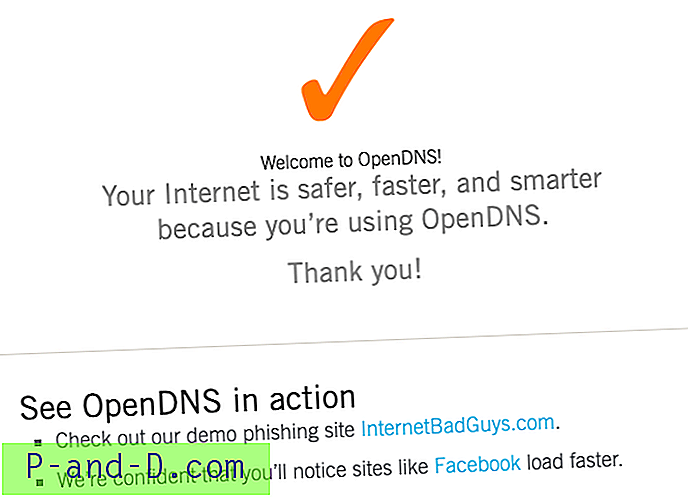
Selle oranži värvi linnukese sümboli saate koos teatega: teie Internet on turvalisem, kiirem ja nutikam, kuna kasutate OpenDNS-i . See tähendab, et teie ruuter on edukalt konfigureeritud OpenDNS-i teenuse kasutamiseks.
2. samm: looge tasuta OpenDNS Home'i konto
Järgmisena peame looma isikliku kodukasutuse jaoks OpenDNS-i konto. Minge üle OpenDNS-i avalehe registreerumislehele ja täitke nõutud üksikasjad.
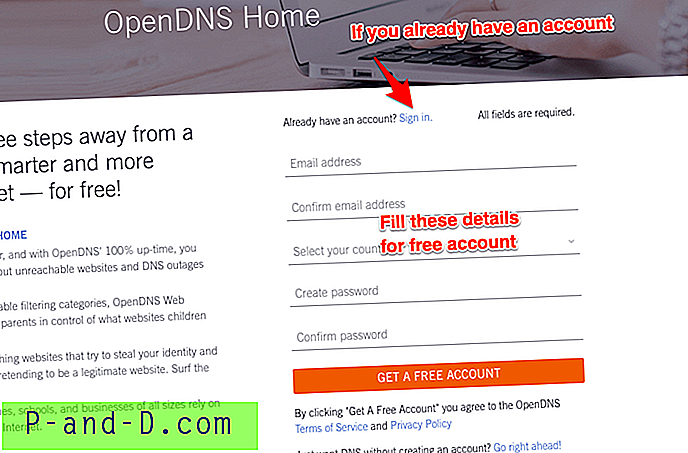
E-posti ID kinnitamiseks saate ka kinnituskirja .
Lõpuks logige OpenDNS-i juhtpaneelile sisse, kasutades sama mandaati, mida registreerimisel kasutati.
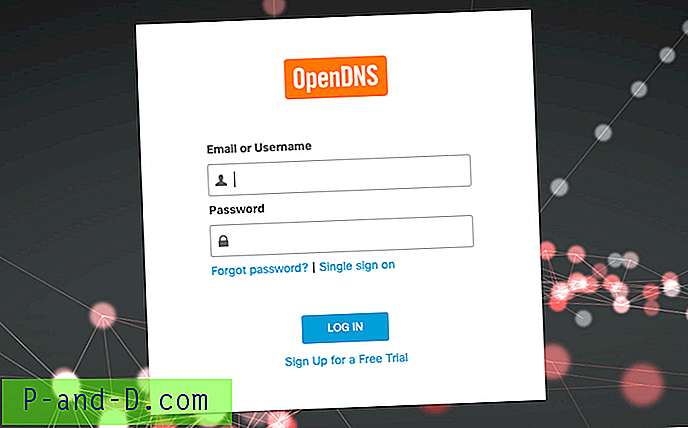
3. samm: ruuterite IP-aadressi konfigureerimine OpenDNS-is
Pärast OpenDNS-i juhtpaneeli sisselogimist lülitage vahekaardile Seaded . Teile kuvatakse võimalus luua või lisada eeltäidetud IP-aadressi ja sätetega võrk. Selle IP-aadressi on praegu määranud teie Interneti-teenuse pakkuja.
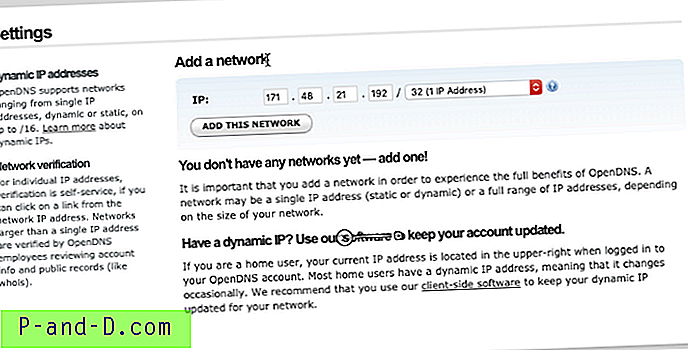
Vajutage lihtsalt nupule [ADD THIS NETWORK] ja andke sellele nimi, öelge: „ Kodu WiFi “.
Nüüd on teie ISP-võrgu IP kaardistatud OpenDNS-i teenusega.
Märkus. Kui teie Interneti-teenuse pakkuja määrab dünaamilised IP-aadressid, võite kasutada tarkvara OpenDNS Updater, mis uuendab võrku automaatselt uue dünaamilise IP-aadressiga. Uusima OpenDNS-i värskenduse saate alla laadida järgmistelt allalaadimislingitelt:
- Windows OpenDNS Updater
- macOS OpenDNS Updater
4. samm: blokeerige TikTok domeeninimed
Kui meie WiFi-võrgu IP-aadress on OpenDNS-is kaardistatud, saate veebisisu filtreerimisseadetes blokeerida TikToki rakenduste domeeniaadressid.
Avage meie WiFi-võrk, klõpsates jaotises „ Teie võrgud ” nimetatud IP-aadressil.
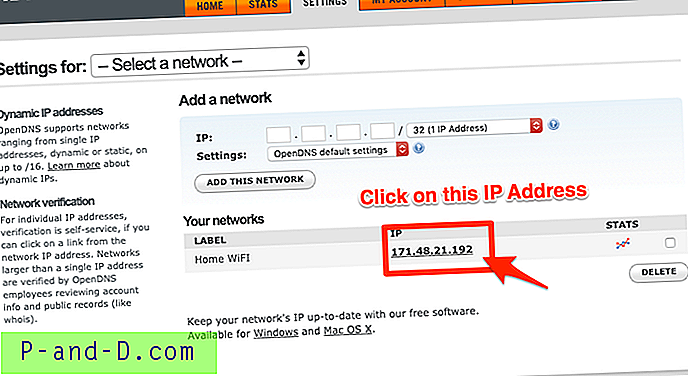
Teid suunatakse võrgusätete kaudu veebisisu filtreerimise vahekaardile.
Nüüd lisage lihtsalt TikToki domeeninimed jaotisesse „ Halda üksikuid domeene ”. Veenduge, et olete rippmenüüst valinud alati blokeeringu ja sisestanud iga kirje juurde ainult ühe domeeni.
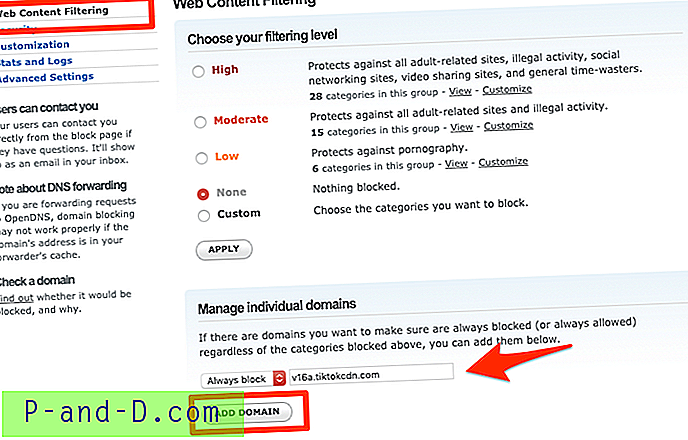
Siin on nimekiri TikToki rakenduse domeeninimedest, mida peate veebisisu filtreerimisel blokeerima:
- v16a.tiktokcdn.com
- p16-tiktokcdn-com.akamaized.net
- log.tiktokv.com
- ib.tiktokv.com
- api-h2.tiktokv.com
- v16m.tiktokcdn.com
- api.tiktokv.com
- v19.tiktokcdn.com
- mon.musical.ly
- api2-16-h2.muusika.ly
- api2.muusika.ly
- log2.muusika.ly
- api2-21-h2.muusika.ly
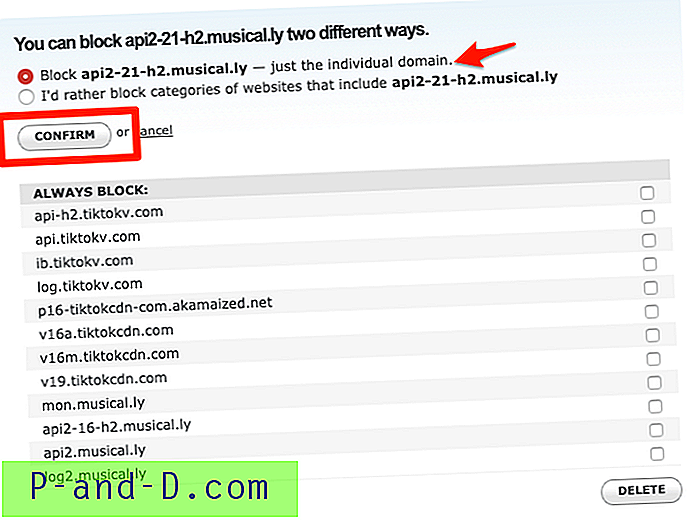
Märkus. Seda TikToki domeeninimede loendit ajakohastatakse sageli, seetõttu saate lehe järjehoidjate hulka lisada ja igal nädalal uuesti vaadata, et näha uusi täiendusi või muudatusi.
5. samm: statistika ja logide lubamine
Lõpuks lubage statistika ja logide salvestamine OpenDNS-is. Valik on saadaval veebisisu filtreerimise vahekaardi all samal võrgusätete lehel.
Luba lihtsalt märkeruut valiku Stats and Logs all ja vajutage nuppu [Rakenda] .
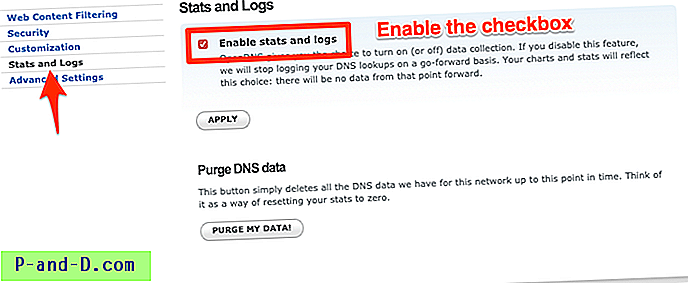
6. samm: TikToki rakendus blokeeritakse edukalt
Kui olete kõik ülalnimetatud domeeninimed blokeerinud, laske OpenDNS-il mõnda aega (tund või mõnikord isegi kauem) teha muudatused nende lõpus. Pärast seda saate kontrollida, kas TikToki rakendus on blokeeritud.
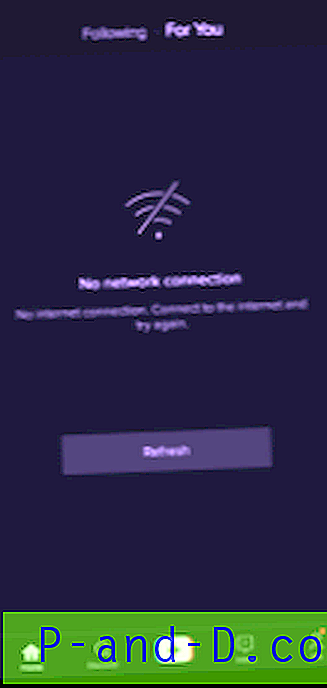
Ehkki saate rakendusele juurde pääseda ja seda tavaliselt avada, kuid TikToki videoid ei esitata. Võite saada tõrketeate, mis ütleb, et Interneti-ühendust pole, isegi kui olete WiFi-võrguga ühendatud.
Järeldus:
See selleks. Oleme kõik valmis blokeerima rakenduse TikTok (muusikaliselt) meie WiFi-võrgu ruuteril. Nüüd ei saa lapsed ega teie pereliikmed TikToki rakendust konfigureeritud WiFi-võrgu ruuteriga ühendada.
Siin on videoõpetus, kuidas blokeerida TikToki rakendus võrgus :
Kuidas blokeerida TikToki rakendus WiFi ruuteril?
Vaadake seda videot YouTube'is
Tellige YouTube'is
Palun jagage seda oma sõprade ja kolleegidega, kes on pettunud TikToki sõltuvusprobleemist.
Andke mulle teada, kui teil on probleeme või kui see ei toimi.





